- WASIMILナレッジベース
- グローバル機能について
- 一般・検索
システム内の共通アイコンについて
システム内の共通アイコンを活用して、操作を効率化しましょう
🦅 システムの機能を効率化し、正確性を高めるために、各ページには共通機能が設けられています。 この記事では、システム内の共通アイコンの機能についてご紹介します。
目次

(A) カレンダーアイコン
日付選択フィールドの「カレンダーアイコン」をクリックすると、当月のカレンダーが表示されます(デフォルト表示は当日)。特定の日付を選択すると、その日付が日付選択フィールドに反映されます。
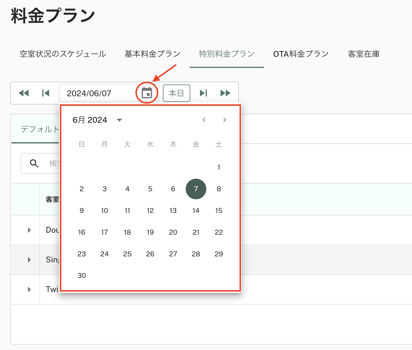
各アイコンをクリックして操作を実行することができます。


(B) 虫眼鏡アイコンと検索バー
虫眼鏡アイコンの横にある検索バーにキーワードを入力すると、関連する内容が表示されます。 💡ゲストの名前、予約番号などで検索できます。
(C) トグルアイコン
「トグルアイコン」をクリックすると、詳細情報の表示と非表示を切り替えることができます。
(D) 3つのドットのアイコン
「3つのドットのアイコン」をクリックすると、各メニューが表示され、編集、削除などの操作が可能です。
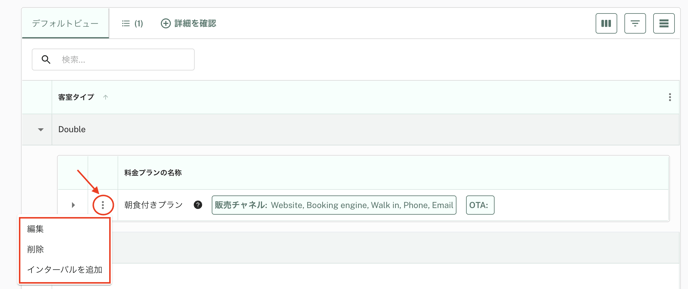
(E) クエスチョンマークアイコン
「クエスチョンマークアイコン」をクリックすると、ヘルプ情報がポップアップ表示されます。
(F) 操作アイコン
各アイコンをクリックして操作を実行することができます。
💡操作できる内容はページによって異なります。

(G) データ一覧の右下のアクションアイコン
各アイコンをクリックして操作を実行することができます。

